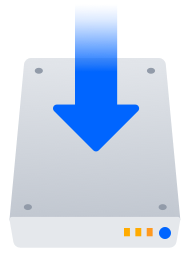Confluence Data Center のインストール
このガイドでは、Windows または Linux 環境で Confluence Data Center のインストールを実行します。Data Center は組織のニーズに応じて、スタンドアロン インストールまたはクラスタとして実行できます。
このガイドでは、既存データのない初回インストールについて説明しています。すでに Confluence Server インスタンスがある場合は、「Confluence Server から Data Center へのアップグレード」をご参照ください。
Confluence Data Center をインストールする他の方法
- Kubernetes - Helm チャートを使用して Kubernetes クラスタにインストールする
- AWS - アトラシアンのクイック スタートを使用して AWS で簡単にデプロイ
- Azure - Microsoft Azure デプロイメントのリファレンス テンプレート
- Data Center に移動 - 既存の Confluence Server サイト用
Data Center の詳細に興味をお持ちの方は、「Confluence Data Center のメリット」で詳細をご覧ください。
はじめる前に
サポート対象プラットフォーム
使用可能なデータベース、Java、およびオペレーティング システムの詳細については、「サポートされるプラットフォーム」を参照してください。Server と Data Center デプロイメントで要件は同じです。
要件
セットアップ中に、ロード バランサー (またはプロキシ) がサーバーに ping を実行して、Confluence のインストールまたは Data Center への移行が中断するという既知の問題があります。「 CONFSERVER-61189 - 課題詳細を取得中... ステータス」をご参照ください。
インストール中はロード バランサーのヘルス チェックを無効にして、同じ Confluence URL を指す複数のタブを開かないようにする必要があります。
Confluence Data Center のインストール
組織が高可用性またはディザスタ リカバリ機能をすぐには必要としていない場合、クラスタをセットアップせずに Confluence Data Center をインストールできます。
クラスタをセットアップせずに Confluence Data Center をインストールするには、Confluence Server の指示に従ってください。
プロセスは通常の Confluence Server インストールとほぼ同じです。Data Center ライセンスを入力した後に [Standalone] を選択するようにしてください。
Confluence Data Center のクラスタへのインストール
高負荷条件での継続的なアップタイム、安定性、およびパフォーマンスを必要としている組織の場合、Confluence Data Center をクラスタで実行できます。
ハードウェアおよびインフラストラクチャの考慮事項の概要については、「Confluence Data Center のクラスタ化」を参照してください。
用語
インストールが終了すると、各ノードにインストールディレクトリ、ローカルのホームディレクトリ、および Confluence に共有ホームディレクトリが 1 つと Synchrony のディレクトリが存在することになります (2 つのノードクラスタに合計で5 個のディレクトリ)。
Confluence のインストールとセットアップ
1. ノード 1 に Confluence をインストール
- ノード 1 に Confluence をインストールします。
詳細は、「Windows で Zip ファイルから Confluence をダウンロード」または「Linux でアーカイブファイルから Confluence をインストール」を参照してください。 - ノード 1 で Confluence を開始する。
Data Center ライセンスを入力するプロンプトに従ってから、デプロイメント タイプとして [Clustered] を選択します。
プロンプトに従って、データベースと管理者アカウントをセットアップします。
Confluence にログインし、すべてが期待通りに動作していることを確認してから、ノード 1 で Confluence を停止します。
Confluence ノードを追加する
2.ノード 2 に Confluence をコピー
3. ロードバランサの設定
4.一度に Confluence の 1 つのノードを起動する
5. Confluence クラスタのテスト
6. Synchrony クラスタのセットアップ (オプション)
セキュリティ
トラブルシューティング
上記の手順で問題が発生した場合は、クラスタ トラブルシューティング ガイドを参照してください。
クラスタを一つのマシンで作動させて Confluence データセンターのテストを行う場合は、 単体マシンで Confluence クラスタ を開始に記載された開発者向け説明書を参照してください。
クラスタのアップグレード
Confluence データセンターのアップグレードの手順にしたがってアップグレードすることが重要です。